编辑:大龙虾
2017-01-20 11:04:22
来源于:系统城
1. 扫描二维码随时看资讯
2. 请使用手机浏览器访问:
http://wap.xtcheng.cc/xtjc/15340.html
手机查看
打印机买来后必须在电脑上安装才能使用,许多用户不知道如何安装打印机,下面就为大家带来打印机安装方法图文教程。
1、首先打开控制面板中的“设备和打印机”选项。
2、在设备和打印机界面中点击“添加打印机”。
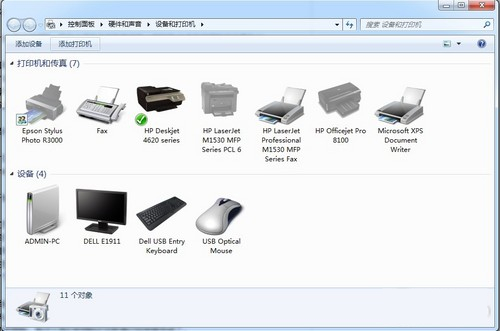
3、若是直接连接电脑的打印机则选择“添加本地打印机”,若是连接在网线上或别人电脑上的打印机则选项“添加网络打印机”。
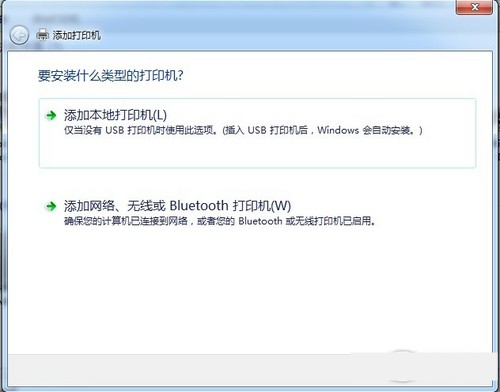
4、之后电脑会扫描可用的打印机,选择打印机后点击“下一步”。
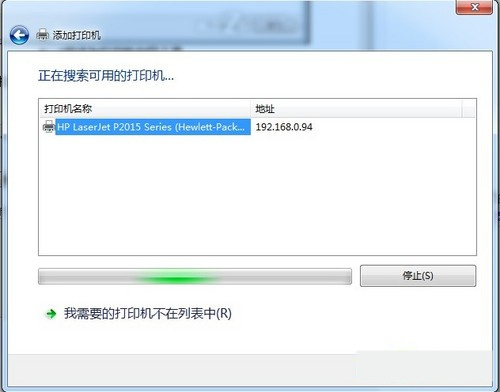
5、之后系统会查找电脑上是否已安装了相应驱动,如果没有驱动请点击这里查看打印机驱动安装教程。

6、安装完毕后就可以使用打印机了。
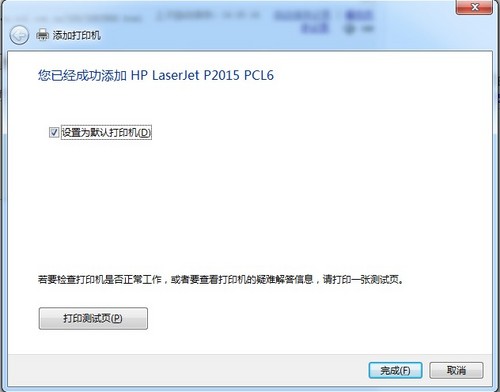
以上就是打印机的安装教程,希望对大家有帮助,如果还有其他电脑问题,欢迎访问www.xtcheng.cc

微软推出的Windows系统基本是要收费的,用户需要通过激活才能正常使用。Win8系统下,有用户查看了计算机属性,提示你的windows许可证即将过期,你需要从电脑设置中激活windows。

我们可以手动操作让软件可以开机自启动,只要找到启动项文件夹将快捷方式复制进去便可以了。阅读下文了解Win10系统设置某软件为开机启动的方法。

酷狗音乐音乐拥有海量的音乐资源,受到了很多网友的喜欢。当然,一些朋友在使用酷狗音乐的时候,也是会碰到各种各样的问题。当碰到解决不了问题的时候,我们可以联系酷狗音乐

Win10怎么合并磁盘分区?在首次安装系统时我们需要对硬盘进行分区,但是在系统正常使用时也是可以对硬盘进行合并等操作的,下面就教大家Win10怎么合并磁盘分区。